Edición de archivos PDF protegidos por contraseña
Cuando edite un archivo PDF protegido por contraseña, tendrá que introducir la contraseña.
 Importante
Importante
- Solo se pueden editar los archivos PDF cuya contraseña se haya establecido en IJ Scan Utility. No se pueden editar los archivos PDF que se hayan editado en otras aplicaciones o aquellos cuyas contraseñas se hayan establecido en otras aplicaciones.
- Las contraseñas distinguen entre mayúsculas y minúsculas.
- Es posible crear o editar un máximo de 100 páginas simultáneamente de un archivo PDF.
-
Haga clic en Editor PDF (PDF Editor).
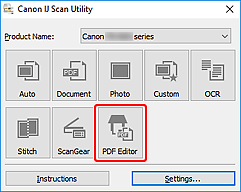
Se iniciará IJ PDF Editor.
-
Seleccione Abrir... (Open...) en el menú Archivo (File).
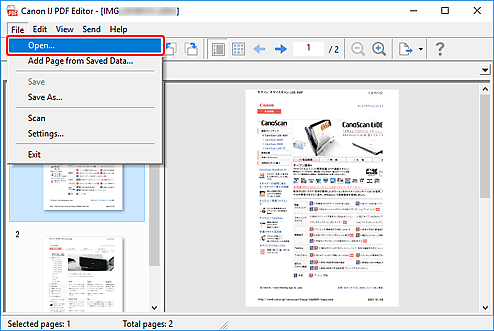
-
Seleccione un archivo PDF protegido por contraseña.
Aparecerá el cuadro de diálogo Contraseña (Password).
-
Introduzca la Contraseña para permisos (Permissions Password) y, a continuación, haga clic en Aceptar (OK).
Si solo se ha establecido la Contraseña documento (Document Open Password), introduzca la Contraseña documento (Document Open Password).
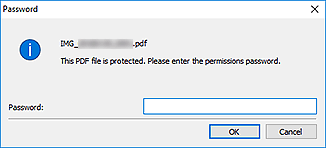
El archivo PDF se abre; edítelo según sea necesario.
 Nota
Nota- Si se establece la Contraseña documento (Document Open Password) y la Contraseña para permisos (Permissions Password), introduzca solo la Contraseña para permisos (Permissions Password) para abrir el archivo.
- El cuadro de diálogo que aparece varía en función del tipo de contraseña establecida.
- Si hay varios archivos seleccionados, compruebe el nombre de archivo que aparece en el cuadro de diálogo y, a continuación, introduzca la contraseña correspondiente.
 Importante
Importante
-
Cuando se edita un archivo PDF protegido mediante contraseña, las contraseñas se eliminarán. Restablezca las contraseñas en el cuadro de diálogo Configuración de seguridad de la contraseña (Password Security Settings).

